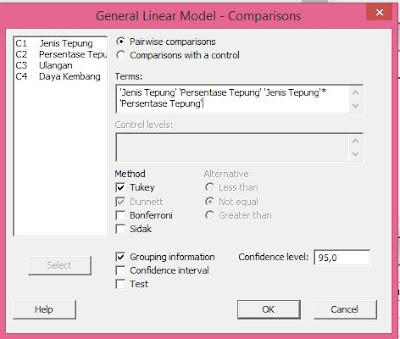Bagi para perantau seperti saya pastinya
akan bertanya-tanya ke orang lain dan mbah Google ketika akan mengurus cek
fisik kendaraan dan perpanjangan STNK 5 tahunan di luar kota. Sekarang kita
tidak perlu membawa kendaraan kita ke kota asal. Cek fisik kendaraan bisa
dilakukan di SAMSAT kota tempat kita bekerja. Begitu juga dengan perpanjangan
STNK 5 tahunan. Kebetulan kota asal saya sudah bisa sistem online. Jadi hari
ini saya yang hanya berniat cek fisik kendaraan saja berujung dengan
perpanjangan STNK 5 tahunan. Hari ini
map merah pun harus selalu menemani kita ke setiap loket. Untuk lebih
jelasnya silahkan simak tulisan saya. Semoga bermanfaat....
Hari ini saya pergi ke SAMSAT Sidoarjo Kota
dengan niat mengurus cek fisik kendaraan 5 tahunan. Saya memarkir sepeda motor
saya di parkiran dengan tulisan “cek fisik kendaraan”. Selanjutnya yang saya
lakukan adalah sebagai berikut:
1. Ke
loket fotokopi. Siapkan
STNK, KTP (nama sesuai yang tercantum pada STNK), dan BPKB. Nanti ketiga benda
tersebut akan difotokopikan oleh petugas. STNK, KTP, BPKB yang asli dan yang
fotokopian dimasukkan jadi satu di dalam map merah. Biaya yang dikenakan adalah
Rp 10.000,-.
2. Ke
loket cek fisik kendaraan untuk
menumpuk map merah berisi berkas. Petugas akan menyisipkan sebuah form di dalam
map merah. Setelah nama kita dipanggil, kita akan mengambil kembali map merah
yang sudah berisi form tersebut (form akan diisi oleh petugas cek fisik).
3. Memindah
sepeda motor menuju ke petugas cek fisik. Sepeda motor kita akan dicek oleh petugas. Jangan lupa
membuka jok sepeda ya. Form yang tadi ada
di dalam map merah akan diisi oleh petugas (semacam ada nomor esek-esek
kendaraan dan paraf yang tertulis di form).
4. Kembali
ke loket cek fisik kendaraan
untuk menumpuk map merah lagi. Di sini form yang telah diisi oleh petugas cek
fisik akan disahkan oleh petugas
loket.
5. Ke
loket pelayanan formulir. Seperti
biasa kita menumpuk map merah dulu. Nah di sini perbedaan antara orang dalam
kota dan luar kota terjadi. Kalau orang dalam kota (di sini Kota Sidoarjo)
langsung diberi formulir, kalau saya disuruh ke loket 1 (loket pendaftaran-penetapan) dulu untuk menanyakan
apakah kota asalsaya bisa sistem online atau tidak.
6. Jadi
saya pergi ke loket 1. Saya
bilang kalau saya dari Kota Malang. Lalu petugas mengecek dan entah memberi
tanda apa di map merah saya. Kemudian saya disuruh kembali ke loket pelayanan formulir.
7. Kembali
ke loket pelayanan formulir. Seperti
biasa kita menumpuk map merah dulu. Petugas bertanya nama yang tercantum di
dalam STNK. Lalu saya menjawab kalau itu nama ibu saya. Saya disuruh
menunjukkan KTP saya (mungkin sang petugas mencocokkan alamat yang tercantum di
dalam KTP saya dan ibu saya). Saat itu saya tidak disuruh menunjukkan KK.
Kemudian saya langsung diberi formulir dan disuruh mengisi. Saya isi formulir
tersebut dengan mencontoh data di STNK. Untuk kolom-kolom yang di bagian
bawah-bawah di formulir tersebut saya tidak tahu maksudnya, sehingga tidak saya
isi.
8. Ke
loket BPKB. Pilih loket yang ada tulisannya 5 tahunan. Seperti biasa kita menumpuk map merah dulu.
Kemudian petugas akan menyetempel map merah kita.
9. Ke
loket 1 (loket pendaftaran-penetapan). Jangan lupa mengambil nomor antrian dulu
di bagian informasi. Total
sudah 2 kali saya mengunjungi loket ini. Di loket 1 map merah kita akan
diambil, kecuali BPKB yang dikembalikan
lagi ke kita.
10. Menunggu
antrian untuk membayar di kasir.
11. Membayar
di kasir. Besarnya biaya
tergantung jenis kendaraan kita. Map merah dikembalikan kepada kita.
12. Ke
loket paling pojok (lupa namanya). Seperti
biasa kita menumpuk map merah dulu. KTP akan dikembalikan petugas kepada kita.
13. Menunggu
antrian untuk pencetakan plat nomor baru dan STNK baru. Kalau punya saya nomornya tetap. Ada juga
orang-orang yang nomor di platnya berbeda. Saya kurang tahu mengapa.
Orang-orang tersebut akan mengurus perubahan nomor di BPKB.
14. Ke
parkiran dan pulang J J
Itu
tadi tulisan yang saya buat tentang mengurus cek fisik kendaraan dan perpanjang
STNK 5
tahunan di luar kota. Kalau kita masih bisa mengurus sendiri, lebih baik kita
urus sendiri saja.